Rumah >Tutorial sistem >Siri Windows >Tutorial pemasangan win10 Deepin Technology
Tutorial pemasangan win10 Deepin Technology
- WBOYWBOYWBOYWBOYWBOYWBOYWBOYWBOYWBOYWBOYWBOYWBOYWBke hadapan
- 2023-12-25 08:13:19895semak imbas
Apabila menggunakan sistem Teknologi Deepin kami, kami mungkin menghadapi beberapa isu pemasangan ramai pengguna tidak begitu jelas tentang cara memasang sistem Teknologi Deepin, jadi mari lihat Tutorial pemasangan sistem Deepin yang terperinci ~
Tutorial pemasangan win10 Deepin Technology:
ps: Mula-mula anda perlu memuat turun sistem deepin.
1. Buat pemacu kilat USB boleh boot Anda boleh menggunakan perisian penciptaan pemacu kilat USB boleh boot untuk mencipta pemacu kilat USB boleh boot. Letakkan sistem yang dimuat turun ke dalam pemacu kilat USB.
2 Tekan kekunci pintasan but USB untuk masuk ke menu but cepat, pilih but USB, dan masukkan PE.

3 Semak jenis fail sistem Deepin Technology yang telah dimuat turun Jika ia sudah menjadi fail sambungan GHO, anda boleh menggunakannya secara langsung.
4 Jika ia dimampatkan dalam fail sambungan ISO, anda perlu menggunakan perisian penyahmampatan untuk menyahmampatnya ke dalam folder berasingan pada partition bukan sistem cakera keras atau pemacu kilat USB, atau memuatkannya terus dengan maya. pemacu optik.
5 Jalankan alatan pada desktop PE.
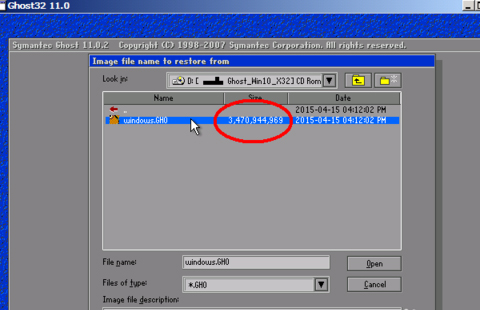
6 Pilih fail GHO dengan saiz lebih daripada 2G.
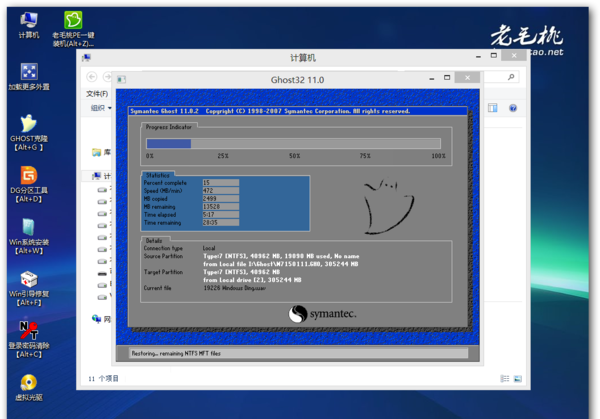
7 Tentukan partition yang dipasang pada cakera keras, klik "OK" untuk melakukan pemulihan.
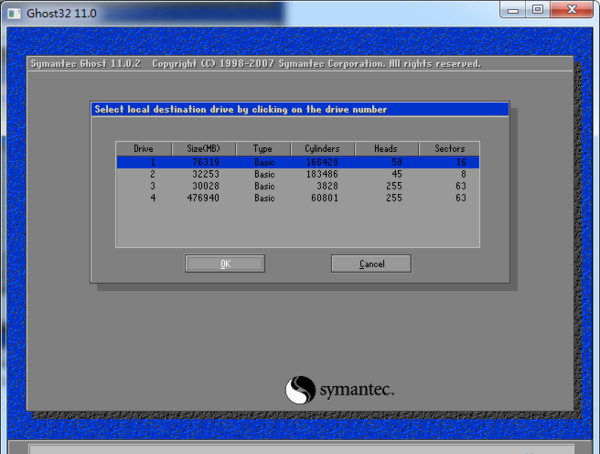
8 Sehingga pemulihan selesai, mulakan semula komputer, teruskan ke langkah seterusnya pemasangan pemacu perkakasan dan tetapan sistem, dan berjaya memasuki sistem.
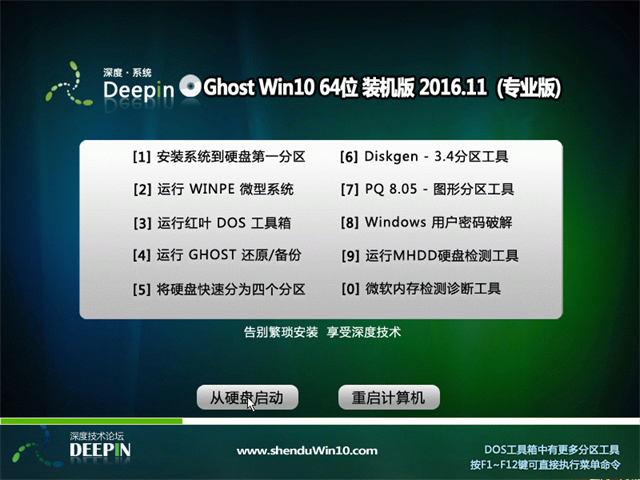
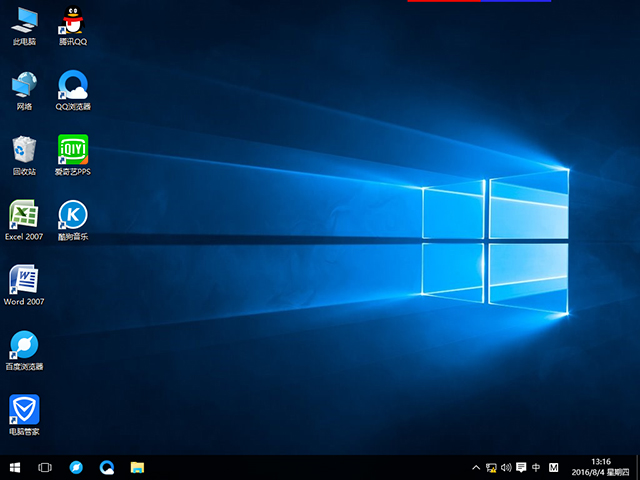
Atas ialah kandungan terperinci Tutorial pemasangan win10 Deepin Technology. Untuk maklumat lanjut, sila ikut artikel berkaitan lain di laman web China PHP!

